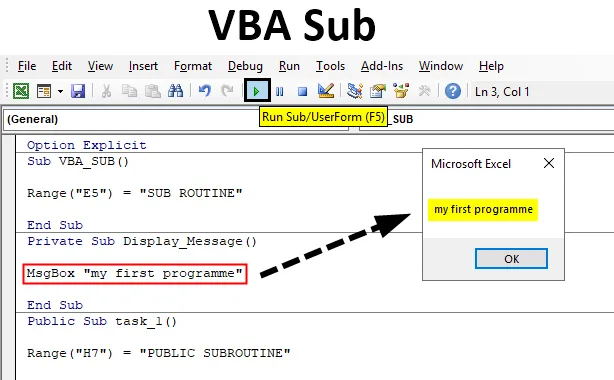
VBA alfunkció
Ez a VBA legfontosabb és legfontosabb alkotóeleme. Az Sub rutin eljárás a Visual Basic utasítások sorozata, amelyeket az Sub és a End Sub utasítások zárnak le. A SUB szubrutin eljárást jelent, ez egy VBScript utasítások sorozata, ahol nem ad eredményt vagy értéket.
Az alfolyamat általában argumentumokat vagy kódot vesz (azaz változókat, állandókat vagy kifejezéseket, amelyeket egy hívó eljárás ad át), amelyeket egy adott feladat végrehajtására hajtanak végre. Az albejegyzés üres zárójel-halmazt () tartalmaz, érv nélkül.
Nézzük meg, hogyan lehet alprocedúrákat írni az Excel VBA-ban?
A VBA Sub alapvető felépítése
Sub (al eljárás vagy feladat neve) ()
(Milyen feladatot kell elvégezni?)Befejezés Sub
Az alprogram általában egy Sub utasításlal kezdődik és egy Sub Sub végződéssel fejeződik be. Az alprogram vagy a feladat nevét makro névnek is nevezik, ahol nem szabad szóközt tartalmaznia, és egyedi névvel kell rendelkeznie. Az Sub elfogadja a felhasználó bevitelét vagy kódját, és megjeleníti vagy kinyomtatja az információkat. Amikor az utasítás befejeződik, vagy az utasítás végén, a Sub végét kell használni
Megjegyzés: A Sub csak érveket vehet fel, nem eredményeznek eredményeketKülönböző típusú szubrutin a VBA-ban (HOZZÁFÉRÉSI MODIFIEREK)
- Nyilvános alszabályozás
- Privát alfolyamat
Mielőtt megismerné a különbséget közöttük, tisztában kell lennie azzal, hogy az „Access level” egy bizonyos mértékű hozzáférési képesség. A nyilvános Sub hasonló a Sub-hez, ahol az eljárás lehetővé teszi az eljárás vagy a VBA kód használatát a munkafüzet összes moduljában. mivel a Private Sub Procedure lehetővé teszi az eljárás vagy a VBA kód használatát csak az aktuális modulban. (Magyarázat a példában)
Hogyan lehet használni a Sub függvényt az Excel VBA alkalmazásban?
Az alábbiakban bemutatjuk a különféle példákat az Sub Function használatához Excelben VBA-kóddal.
Itt letöltheti ezt a VBA Sub Excel sablont - VBA Sub Excel sablonVBA alfunkció - 1. példa
1. lépés: A Fejlesztő lapon kattintson a Visual Basic elemre a Kód csoportban, vagy használhatja az Alt + F11 gyorsbillentyűt.
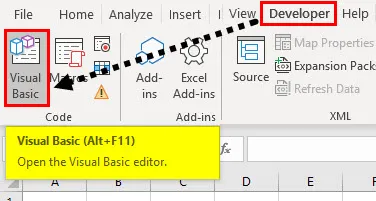
2. lépés: Most létrehozhat egy üres modult, azaz kattintson a jobb egérgombbal a Sheet1-re (VBA_SUB) . Különféle lehetőségek jelennek meg, amikor a Beszúrás menüben kiválasztják a beszúrás alatt három opciót jelennek meg, ahol ki kell választani a Modult, az üres modul létrehozásra kerül. . Átnevezheti „VBA_SUB” -re a tulajdonságok szakasz ablakban
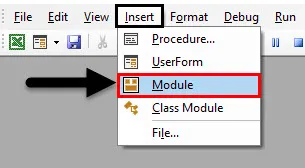
3. lépés: Indítsa el az alfolyamatot az alábbiak szerint, és hozza létre a VBA_SUB kódját
Kód:
Sub VBA_SUB () Sub
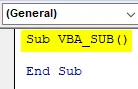
4. lépés: Ha elkezdi beírni a tartományt, az argumentuma megjelenik a zárójelben, majd a tab gombra kattintva választhatja ki. Ha elhagy egy szóközt, és beírja a nyitott zárójelet (“(”), akkor megjelenik a CELLS argumentum, ahol be kell írnia a tartományfüggvény szintaxisát vagy argumentumát, azaz “E5”
Tegyük fel, hogy azt szeretném, ha a SUBROUTINE megjelenne az „E5” cellában. Ahhoz, hogy ez megtörténjen, a tartományfüggvény után be kell írnom = „SUBROUTINE” parancsot . majd kattintson az Enter gombra.
A kód készen áll,
Kód:
Sub VBA_SUB () Range ("E5") = "SUB ROUTINE" End Sub
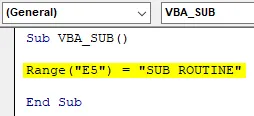
5. lépés: Most futtathatja a makrót a Run Sub gombra kattintással (vagyis a zöld „lejátszás” gombra) vagy az F5 megnyomásával. Megfigyelheti, hogy “SUBROUTINE” megjelenik a “B4” cellában
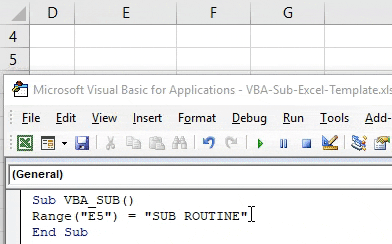
VBA alfunkció - 2. példa
1. lépés: Kezdje a Sub gombbal, és most meglátjuk, hogyan hívhatjuk meg a függvényt az MsgBox segítségével.
Kód:
MsgBox "az első programom" A Sub befejezése
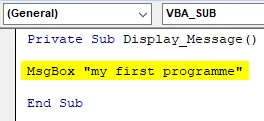
2. lépés: Tegyük fel, hogy ha a fent említett kódot a VBA_SUB modulban futtatja, akkor ez ki fog derülni, de amikor megpróbálja másolni és futtatni egy másik modulra, azaz futtatja ezt a kódot a 2. vagy 3. lap újonnan létrehozott 1. moduljában, a felugró üzenet nem jelenik meg.
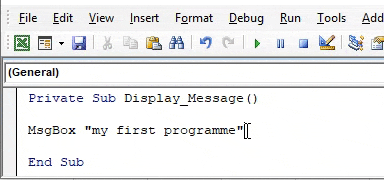
VBA alfunkció - 3. példa
1. lépés: A nyilvános alprogramok egy másik modulból érhetők el, nézzük meg, hogyan működik.
Kód:
Nyilvános alfeladat_1 () Tartomány ("H7") = "NYILVÁNOS SUBROUTINE" Vég sub
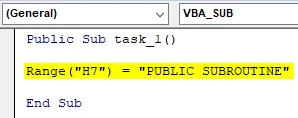
2. lépés: Amikor futtatom a fent említett kódot (Nyilvános alfeladat_1 ) a VBA_SUB modulban, akkor az érték vagy az eredmény, azaz „PUBLIC SUBROUTINE” szöveges karakterlánc jelenik meg az 1. lap „H7” cellájában.
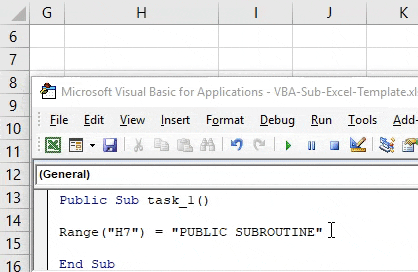
Tegyük fel, hogy ugyanazt a kódot szeretném futtatni az újonnan létrehozott modulban, azaz a PUBLIC_SUB-ban, akkor nem kell a teljes kódot írni a modulba, csak említenem kell a makró nevét, azaz a feladatot_1, a tartomány funkció helyett a kód második sorában., ugyanazt a kimenetet vagy eredményt kapja, azaz “PUBLIC SUBROUTINE” szöveges karakterláncot a 2. lap “H7” cellájában.
Kód:
Nyilvános alfeladat_2 () Hívás feladat_1 Alfejezet vége
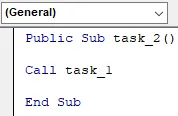
Mentse el a munkafüzetét „Excel makro-képes munkafüzetként”. Amikor újból megnyitja ezt az excel fájlt, használhatja az alább említett gyorsbillentyűt, azaz
- A Function + Alt + F11 gyorsbillentyűk segítenek a munkafüzet összes létrehozott makró-kódjának elérésében
- A Function + Alt + F8 gyorsbillentyűk segítenek megnyitni egy „Makró” párbeszédpanel ablakot, amely tartalmazza az összes makrónevet, ahol egy kiválasztott makrokódot futtathat.
Dolgok, amikre emlékezni kell
- Ha a VBA funkció elején, vagyis a Sub deklarációnál nem említik vagy illesztik be a PUBLIC vagy a PRIVATE kulcsszót, akkor az alapértelmezett „Public” Sub beállítást veszi figyelembe .
- Az Intellisense menü a legördülő menü, amely akkor is megjelenik, ha a „.” Szót beírja a VB kódba vagy a Szerkesztő ablakba) a legördülő menü a VB OBJECT MODEL összes aktív referenciatagjának listáját tartalmazza (azaz tartalmaz objektumokat, tulajdonságokat, változókat), módszerek és állandók). Ez a szolgáltatás elősegíti az időmegtakarítást és megakadályozza a szavak helyesírását vagy a helyesírási hibát.
- Az End Sub mellett az SUB és az END SUB között lehetőség van az Exit Sub utasításra is, amely a Sub eljárásból való azonnali kilépéshez vezet vagy segít.
Ajánlott cikkek
Ez egy útmutató a VBA SUB-hoz. Itt megvitatjuk az Excel VBA SUB használatát, a gyakorlati példákkal és a letölthető Excel sablonnal együtt. Megnézheti más javasolt cikkeinket -
- Együttműködés a VBA Active Cell-tal
- Sor törlése a VBA-ban
- Hogyan kell használni az Excel VBA átültetést?
- Hogyan javítsuk ki a 1004 hibát a VBA használatával